ログストアの [検索と分析] ページまたはLog Serviceコンソールのダッシュボードページでアラートルールを作成できます。 アラートルールを作成した後、アラートルールのトリガー条件が満たされると、Log Serviceはアラート通知を送信します。
始める前に
- ログは収集され、Logstoreに保存されます。
- インデックス作成機能が有効になり、インデックスが設定されます。 詳細については、「インデックスの作成」をご参照ください。
このタスクについて
- チャートを作成し、チャートのアラートルールを設定する クエリステートメントのアラートルールを作成すると、指定されたダッシュボードにクエリステートメントのクエリ結果を示すグラフが自動的に作成されます。 したがって、クエリステートメントのアラートルールを作成するときは、ダッシュボードを指定してグラフに名前を付ける必要があります。

- ダッシュボードに既存のグラフのアラートルールを作成する 既存のグラフのアラートルールを作成するときに、アラートルールを関連付ける1つ以上のグラフを指定できます。 次に、各チャートに条件式を指定し、条件式を組み合わせてアラートルールのトリガー条件にすることができます。

手順
- Log Service コンソールにログインします。
- [プロジェクト] セクションで、表示するプロジェクト名をクリックします。
- 左側のナビゲーションウィンドウで、[ダッシュボード] をクリックします。
- [ダッシュボード] リストで、アラートルールを設定するダッシュボードをクリックします。
- ダッシュボードページで、 を選択します。
- [アラート設定] ステップで、必要なパラメーターを設定し、[次へ] をクリックします。 次の表は、各パラメーターの説明です。
項目 説明 アラート名 アラートルールの名前です。 名前は4 ~ 64文字である必要があります。 関連チャート アラートルールを関連付けるグラフ。 Log Serviceでは、最大3つのグラフを追加できます。 同時に最大3つのクエリ文に対してアラートルールを設定できます。 チャート名の前の番号は、チャートのシリアル番号です。 チャートのシリアル番号はアラートルールで有効です。 シリアル番号を使用して、[トリガー条件] パラメーターでグラフを指定できます。
[検索期間] パラメーターは、各クエリの時間範囲を指定します。 たとえば、現在の時刻が14:30:06の場合です。 [検索期間] パラメーターを1時間 (相対) に設定した場合、クエリの時間範囲は13:30:06-14:30:06です。
[クエリ] フィールドの横にある
 アイコンをクリックして、クエリ文を変更できます。 クエリ文を指定する方法の詳細については、「ログ分析の概要」をご参照ください。
アイコンをクリックして、クエリ文を変更できます。 クエリ文を指定する方法の詳細については、「ログ分析の概要」をご参照ください。 周波数 クエリ結果がチェックされる頻度。 - 毎時: クエリ結果は1時間ごとにチェックされます。
- 毎日: クエリ結果は、毎日指定された時間にチェックされます。
- 毎週: クエリ結果は、毎週の指定された日の指定された時間にチェックされます。
- 固定間隔: クエリ結果は指定された間隔でチェックされます。
- Cron: クエリ結果は、CRON式を使用して指定された間隔でチェックされます。
CRON 式を使用する場合、最小精度は 1 分です。 時刻形式は 24 時間制に基づいています。 たとえば、0 0/1 * * * は、クエリ結果が00:00から1時間ごとにチェックされることを示します。
説明 クエリが100を超えるログエントリを返した場合、log Serviceは結果から最初の100ログエントリのみをチェックします。トリガー条件 アラートのトリガー条件。 指定されたトリガー条件が満たされると、アラートがトリガーされます。 詳細については、「アラーム条件式の設定」をご参照ください。 複数の条件を2つのアンパサンド (&&) で区切る必要があります。たとえば、
pv % 100 > 0 && uv > 0です。$serial numberを使用してグラフを指定できます。 例えば、トリガ条件は、
$0.pv>1000&$1.pv>1000に設定される。 トリガー条件では、$0はチャート0を示し、$1はチャート1を示します。 詳細については、「グラフのシリアル番号を表示する方法」をご参照ください。通知トリガーしきい値 アラートは、連続したチェック期間中に指定されたトリガー条件が満たされた場合にのみトリガーされます。 連続トリガーの数が指定されたしきい値に達すると、指定された通知間隔でアラート通知が送信されます。 トリガー条件が満たされない場合、アラートはトリガーされません。 デフォルト値は 1 です。 この値は、トリガー条件が満たされた場合にアラート通知が送信されることを示します。
通知トリガーしきい値パラメーターを1より大きい整数に設定できます。 この場合、アラート通知は、連続トリガーの数がしきい値に達した場合にのみ送信されます。 たとえば、通知トリガーしきい値パラメーターは100に設定されます。 連続チェック期間中にトリガー条件が100回満たされた場合、通知トリガーしきい値の値に達します。 この場合、現在の時刻とアラート通知が最後に送信された時刻との間隔が [通知間隔] パラメーターの指定値を超えると、アラート通知が送信されます。 アラート通知が送信されると、Log Serviceは継続的なトリガーの数をゼロにリセットします。 ネットワークの例外により、チェックが失敗する場合があります。 この場合、チェックはカウントされません。
通知間隔 Log Serviceがアラート通知を送信する間隔。 チェックでトリガー条件が満たされている場合、Log Serviceは、連続トリガーの数が [通知トリガーしきい値] パラメーターの指定値に達しているかどうかを確認します。 Log Serviceは、現在の時刻とアラート通知が最後に送信された時刻との間隔が、[通知間隔] パラメーターの指定された値を超えているかどうかも確認します。 通知間隔パラメーターを5分に設定した場合、5分ごとに1つのアラート通知のみが受信されます。
説明 通知トリガーしきい値パラメーターと通知間隔パラメーターを使用して、受信するアラート通知の数を制御できます。 - [通知] ステップで、通知方法を設定し、[送信] をクリックします。 Log Serviceは、メール、DingTalkチャットボットwebhooks、カスタムwebhooks、Alibaba Cloud Message Centerなどの通知方法をサポートしています。 通知方法を設定するには、通知方法を選択して [追加] をクリックし、パラメーターを設定します。 1つ以上の通知方法を設定できます。 [通知設定のインポート] をクリックして、既存のアラートルールの通知方法を継承することもできます。 詳細については、「アラーム通知の設定」をご参照ください。
よくある質問
チャートのシリアル番号を表示するにはどうすればよいですか?
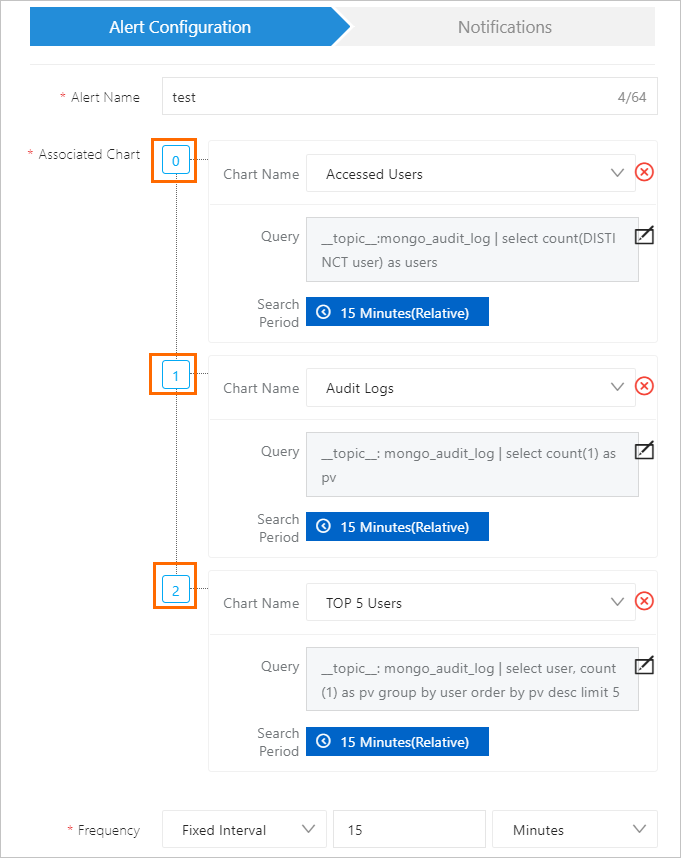
次のタスク
アラートルールを作成した後、アラートルールを管理し、アラートルールに基づいてトリガーされたアラートを表示できます。 詳細については、「アラートルールの評価結果の表示」をご参照ください。